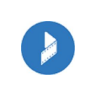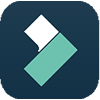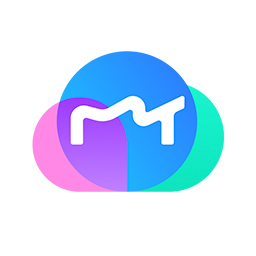基本概括
功能
商家功能 商家提供的产品功能信息对比
共有功能
暂无共有功能
差异功能
APP
APP
图片贴纸
图片贴纸
手绘特效
手绘特效
gif
gif
其他平台
其他平台
展开
定价
免费试用
不支持
不支持
定制
支持
不支持
价格套餐
初级版
388元 /年
标准版
788元 /年
专业版
1588元 /年
获取独家报价
免费版
0元 永久
永久个人版
299元 永久
永久教育版
399元 永久
永久企业版
639元 永久
获取独家报价
客户规模
小型企业
(50人及以下)
85%
81%
中型企业
(51-1000人)
14%
6%
大型企业
(1000人以上)
1%
13%
评分
综合评分
2.4
分





3.0
分





易用性
4.2
分





4.2
分





稳定性
暂无评分





暂无评分





售后服务
4.3
分





4.4
分





点评
有帮助的好评
将此报告发送至我的邮箱
发至邮箱
问答
热门问答
产品截图
截图对比
1/3
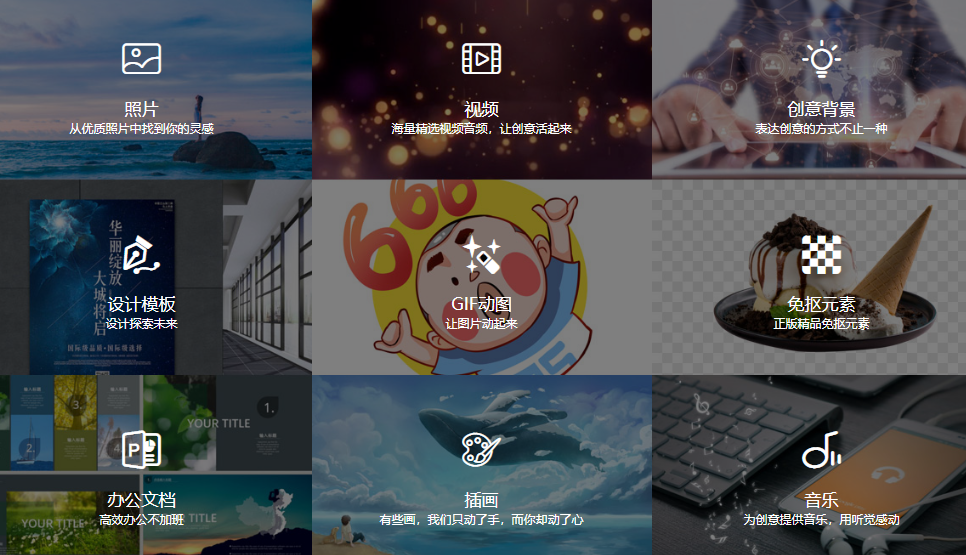
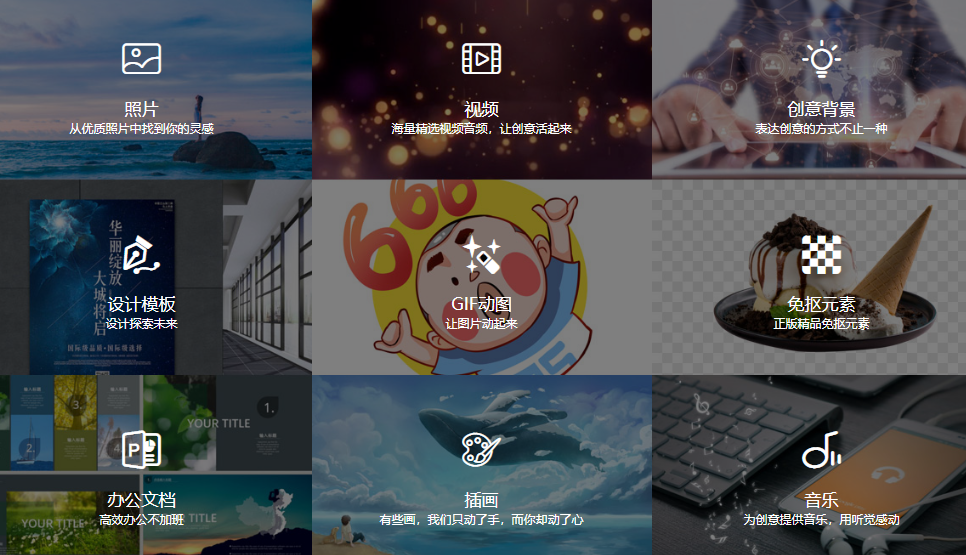
1/14
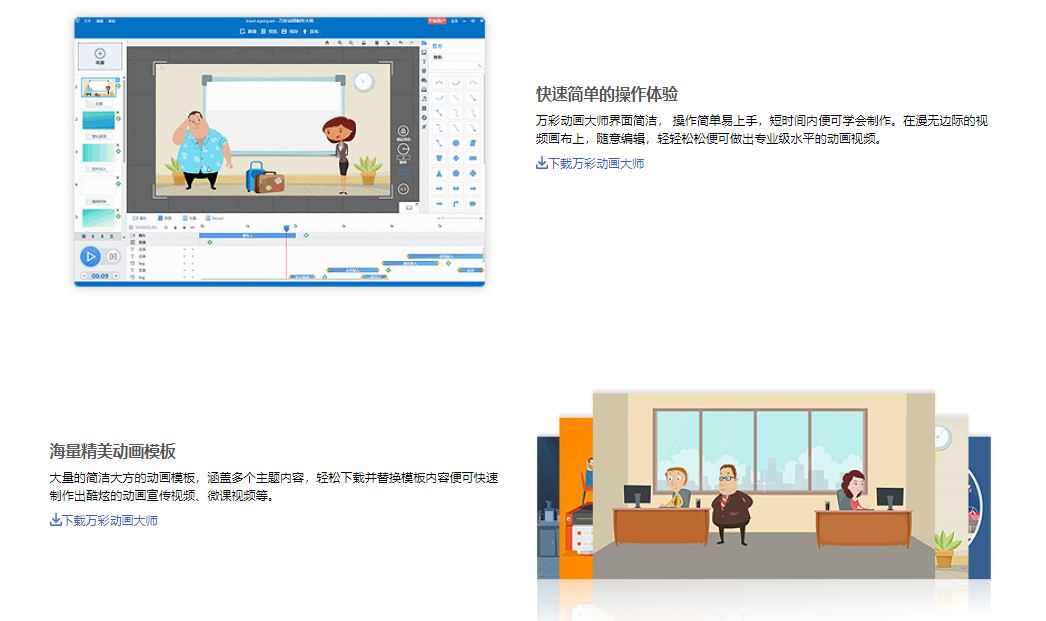
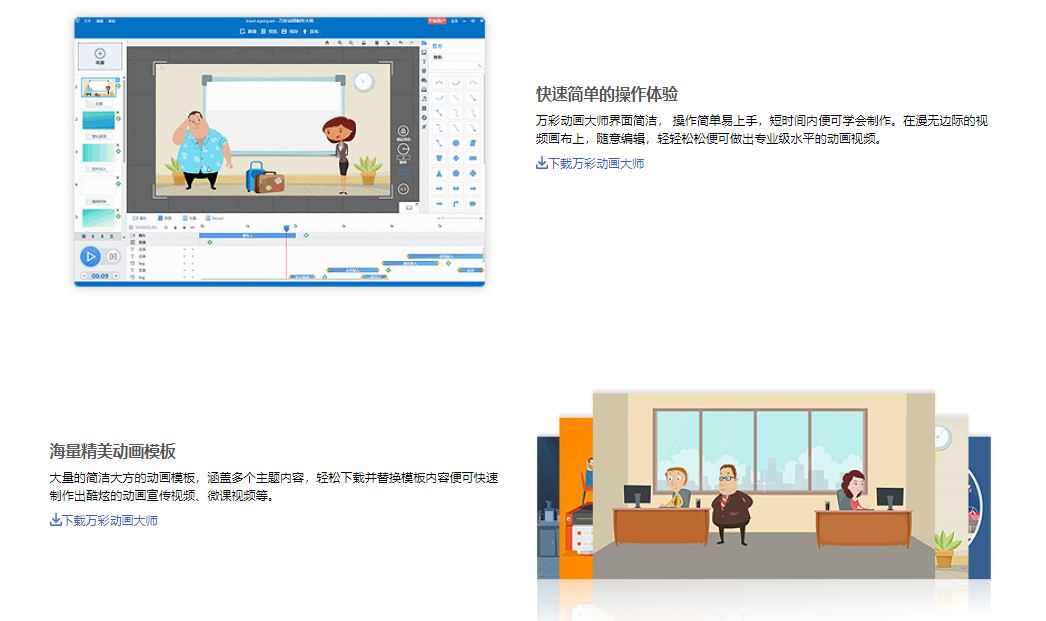
消息通知
咨询入驻
商务合作